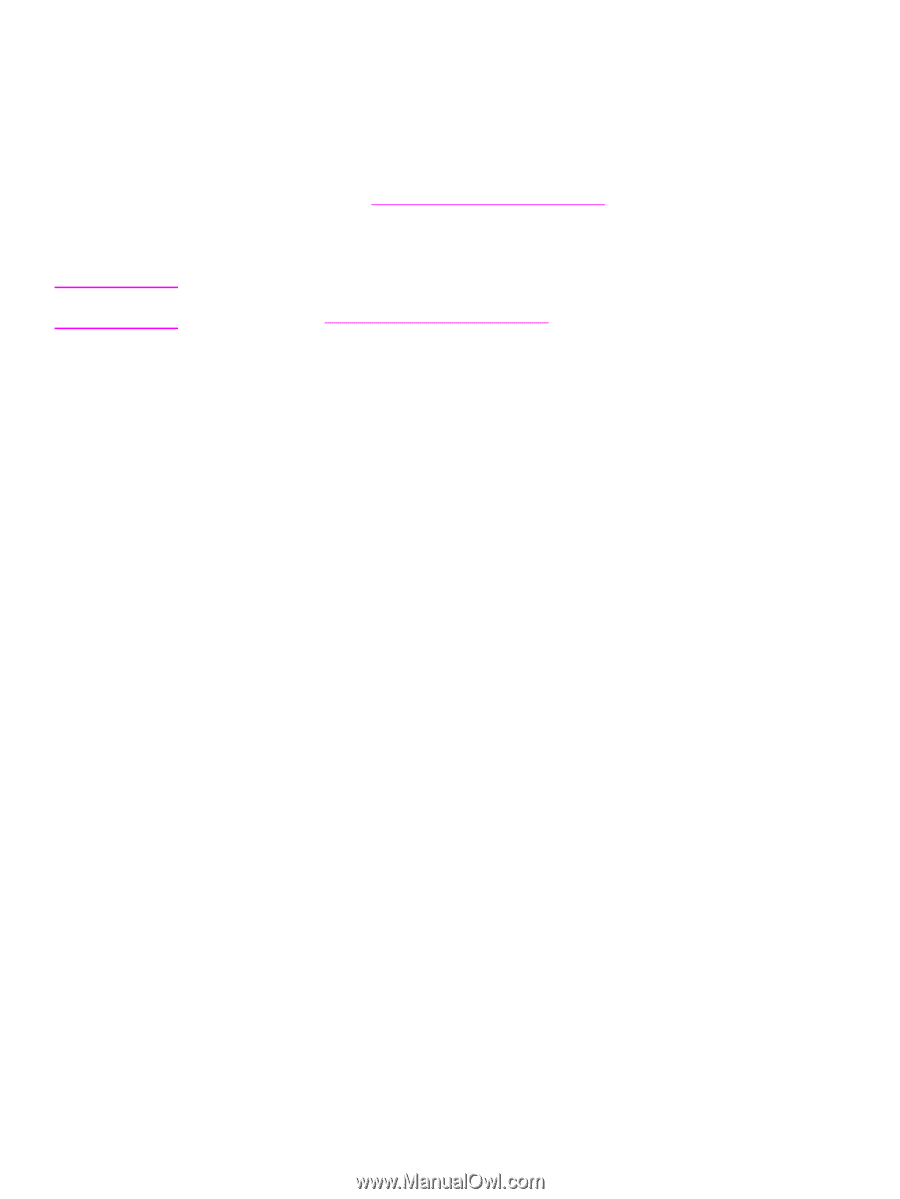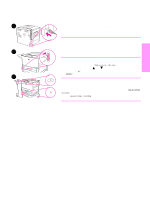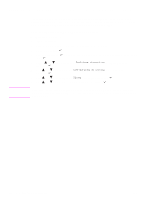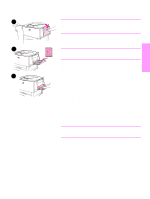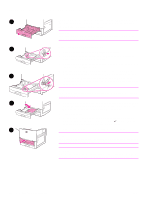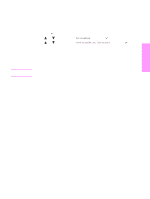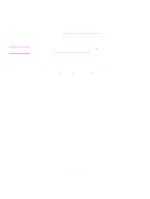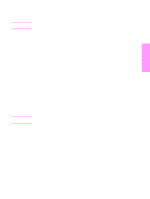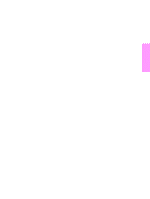HP 9040n HP LaserJet 9040/9050 - Getting Started Guide - Page 242
Etapa 14. Instalação do software de impressão, Instalação do software de impressão para Windows
 |
UPC - 829160954967
View all HP 9040n manuals
Add to My Manuals
Save this manual to your list of manuals |
Page 242 highlights
Etapa 14. Instalação do software de impressão Nota A impressora vem com um software de impressão no CD-ROM. Os drivers da impressora que estão no CD-ROM devem ser instalados para que você possa usufruir de todos os recursos da impressora. Se você não tiver acesso a uma unidade de CD-ROM, poderá fazer o download do software de impressão na Internet, em www.hp.com/support/lj9050_lj9040. Dependendo da configuração dos computadores projetados para Windows, o programa de instalação do software da impressora verifica automaticamente se o computador tem acesso à Internet e fornece a opção de obter o software mais recente na Internet. O software de instalação da impressora para redes UNIX (HP-UX, Sun Solaris) está disponível para download em www.hp.com/support/net_printing. Consulte o folheto de suporte da HP para obter informações adicionais. Instalação do software de impressão para Windows Esta seção descreve como instalar o software de impressão para Windows. O software é suportado pelo Microsoft Windows 9X, Windows NT 4.0, Windows 2000, Windows Millennium (Me), Windows XP e Windows Server 2003. Para instalar o software 1 Feche todos os programas. 2 Coloque o CD-ROM na unidade de CD-ROM. Dependendo da configuração do computador, o programa de instalação pode iniciar automaticamente. Se o programa não iniciar automaticamente: No menu Iniciar, clique em Executar. Digite x:setup (onde X é a letra da unidade de CD-ROM) e clique em OK. 3 Siga as instruções na tela do computador. Instalação do software de impressão para Macintosh Esta seção descreve como instalar o software de impressão para Macintosh. O software é suportado no Macintosh OS 7.5 ou superior. Para instalar o software de impressão do Macintosh para o Mac OS 8.6 a 9.2. 1 Conecte o cabo de rede entre o servidor de impressão HP Jetdirect e uma porta de rede. 2 Coloque o CD-ROM na unidade de CD-ROM. O menu do CD-ROM é executado automaticamente. Se o menu do CD-ROM não executar automaticamente, clique duas vezes no ícone do CD-ROM na área de trabalho e então clique duas vezes no ícone do Instalador. Este ícone está localizado na pasta Instalador/ do CD-ROM Introdutório (onde é o idioma de sua preferência) Por exemplo, a pasta Instalador/inglês contém o ícone do Instalador para o software da impressora em inglês. 3 Siga as instruções na tela do computador. 4 Abra o Apple Desktop Printer Utility, que está localizado na pasta (Startup Disk): Applications: Utilities. 5 Clique duas vezes em Impressora (AppleTalk). 6 Ao lado de AppleTalk Printer Selection, clique em Alterar. 240 Configuração da impressora PTWW